返回目录:word文档
在我们刚接触的到Word时候,掌握什么Word技巧才能使我们能够快速提高工作效率呢?不用担心!今天为大家分享6个常用的Word技巧送给大家,学会了这些能让你的工作大幅度提升!
技巧一、调整段落坐标
在我们处理Word文档时候,常常需要修改段落位置,那么如何才能快速精准的修改段落位置呢?只需按住快捷键:【Alt+鼠标左键】拖动Word标尺,即可精准的调动段落的位置啦!
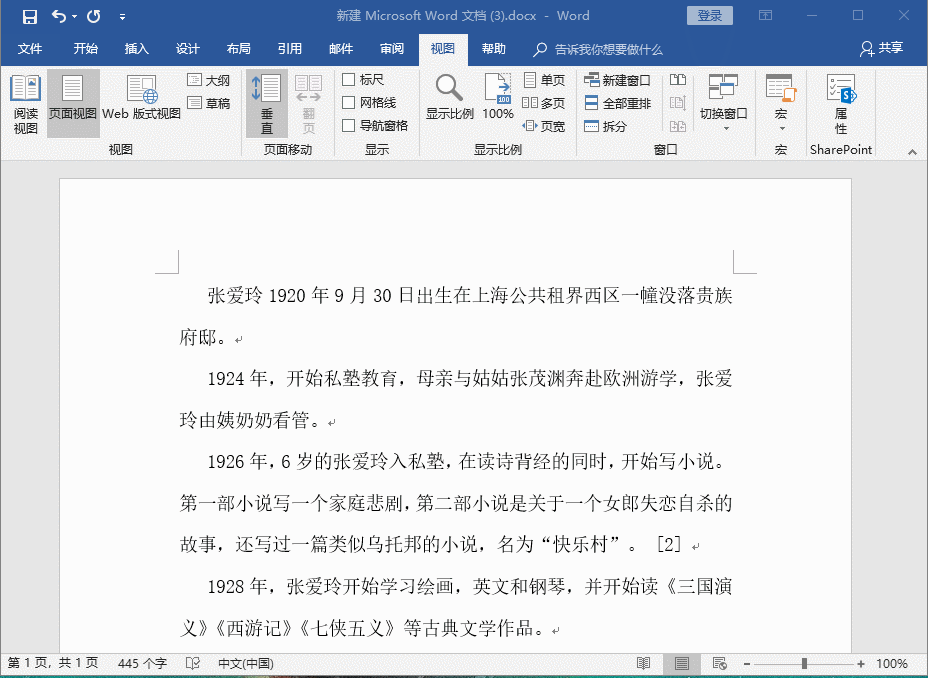
技巧二、快速切换英文大小写
我们处理Word文档时候常常为了统一英文格式需要切换成英文大写,那如何才能一键切换英文大小写呢?只需要按住快捷键:【Shift+F3】即可快速的将Word文档中英文切换成大写。
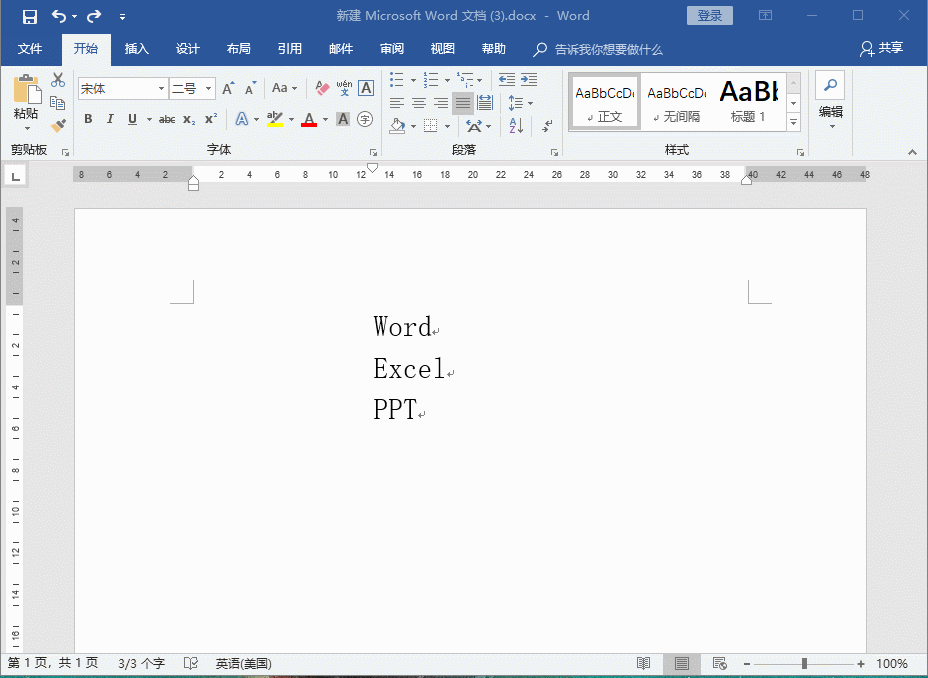
技巧三、如何将段落上下移
在我们编辑Word文档中,如果出现文章段落排版颠倒时候怎么办呢?其实无需将段落复制再删除等一系列操作,只要按住快捷键:【Shift+Alt+↑】或【Shift+Alt+↓】,即可快速的将文章一整个段落上下任意移动。
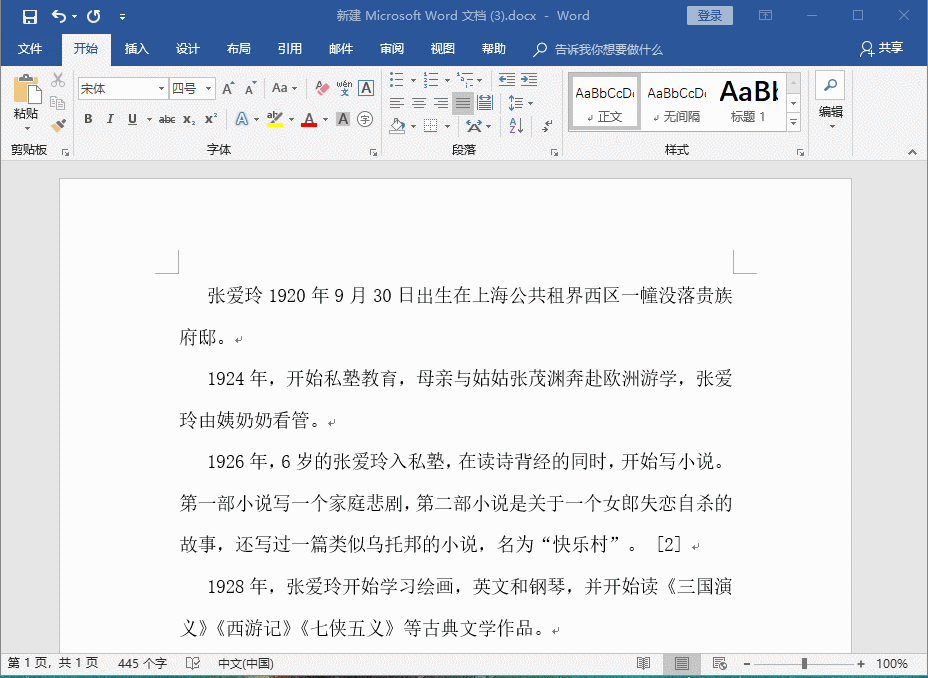
技巧四、如何同时查看多页内容
在我们查阅Word文档时候,常常需要每个文档都要仔细的翻看,那么如何才能同时快速的查看Word文档呢?只需要点击【视图】—【显示比例】—【多页】,即可同时查看多页文档内容。
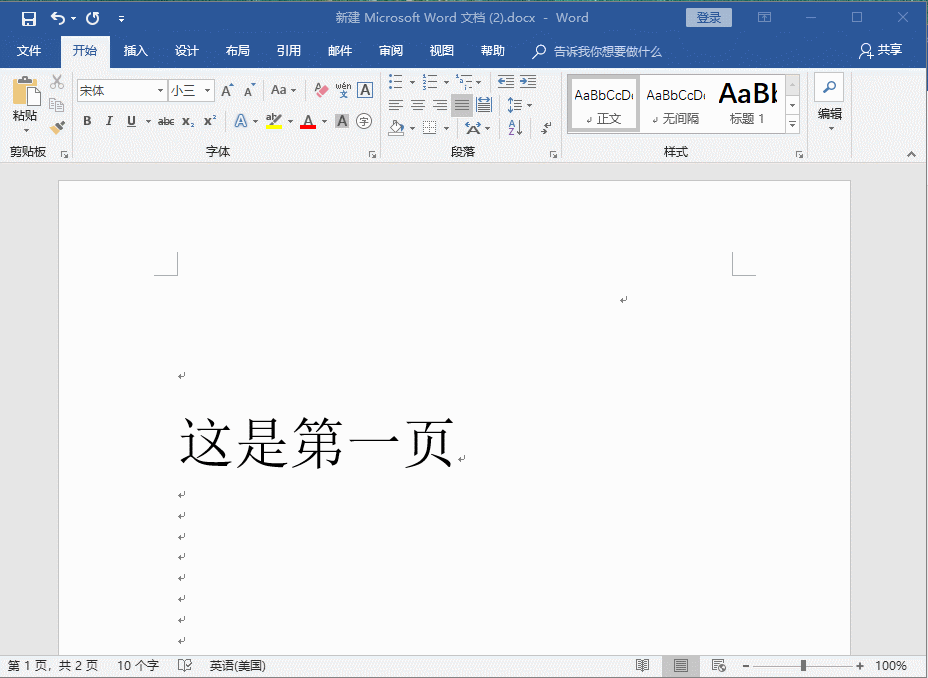
技巧五、如何制作不规则表格
在我们插入表格到Word时候,如何添加行或者删除单元格框线的呢?只需要点击【布局】—【绘图】—【绘制表格】或【橡皮檫】即可!
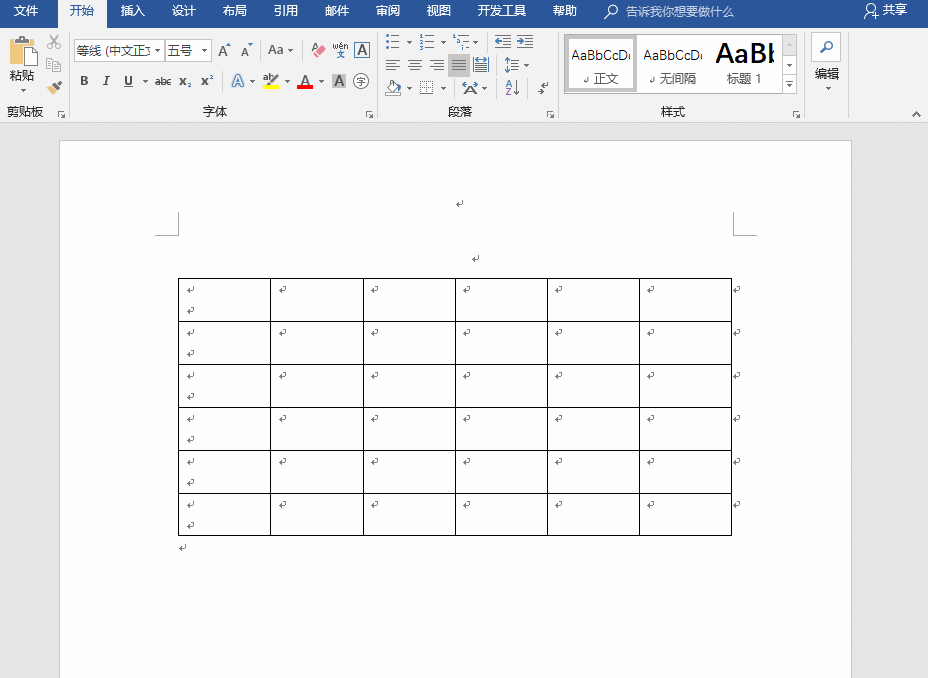
技巧六、Excel引用数据到Word
在我们处理Word摆个数据时候,因为Word中表格没有Excel好用常常在Excel排列好,那么如何才能将Excel表里内容复制到Word中呢?只需要选中Excel表格内容,点击【复制】—【复制为图片】—粘贴到Word文章中即可!
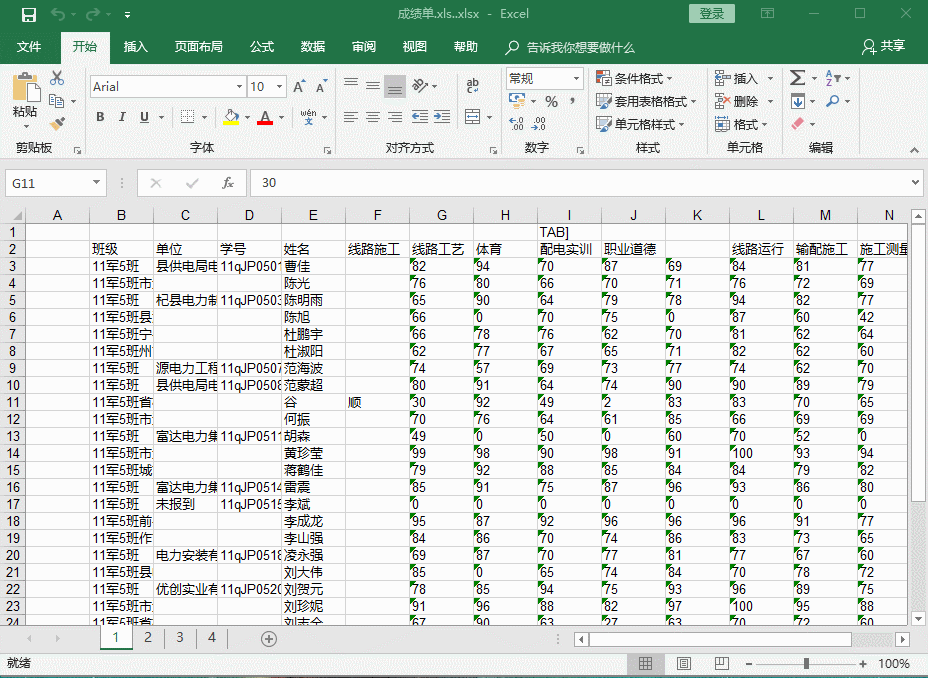
以上就是今天为大家分享的所有Word技巧啦!大家又学会的吗?欢迎在评论区留言。